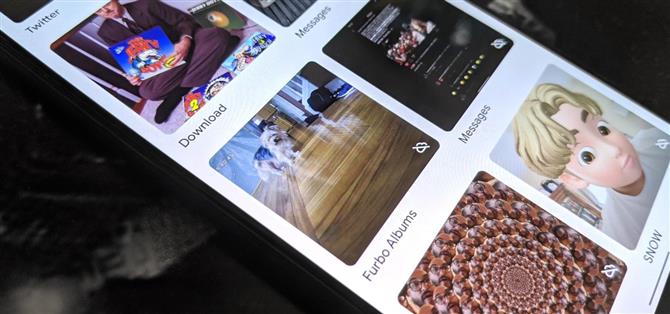Setelah menghantar reka bentuk semula Foto Google dan menambahkan ciri Peta Lihat baru yang kemas untuk menjelajahi foto, Google telah membuat perubahan lain untuk menguruskan jumlah foto dan video yang ditangani oleh aplikasi semasa Era Jarak Sosial.
Menurut catatan di forum sokongannya, Google telah mematikan sandaran dan penyegerakan pada folder peranti untuk aplikasi media sosial dan pesanan dalam aplikasi versi Android. Jadi secara lalai, ia tidak akan menyegerakkan media dari Instagram, WhatsApp, Snapchat, dan pada dasarnya folder lain di luar kamera biasa anda. Inilah cara membalikkannya dan membalikkannya.
- Jangan Terlepas: Cara Melihat Semua Gambar Anda dalam Paparan Peta Interaktif dengan Foto Google
Langkah 1: Buka Foto Google
Walaupun Foto Google mempunyai laman web desktop yang bagus, anda perlu menyesuaikan tetapan dalam aplikasi mudah alih. Jadi, teruskan dan buka.
- Pautan Gedung Play: Foto Google (percuma)
Sekarang, anda harus mempunyai kemas kini versi 5 yang memberi Google Foto logo dan antara muka pengguna baru. Walau bagaimanapun, kami mendapati bahawa facelift tidak semestinya tiba sebaik sahaja dikemas kini, walaupun anda mempunyai logo baru. Walau apa pun, anda akan bermula pada tab Foto.

 (1) Foto Google baru, (2) Foto Google lama
(1) Foto Google baru, (2) Foto Google lama
Langkah 2: Cari Folder Peranti
Di antara muka baru, ketik Perpustakaan di bar navigasi bawah. Anda akan melihat Folder Peranti di tengah. Anda boleh menatal dari kiri ke kanan untuk mencari folder tertentu atau mengetuk “Lihat Semua” untuk melihat folder dalam petak.


Dengan persediaan lama, ketuk ikon hamburger di kiri atas untuk mengakses menu. Kemudian, ketik “Folder Peranti.”

Langkah 3: Pilih Folder
Dengan perubahan baru, anda akan dapati bahawa banyak folder yang sebelumnya anda tetapkan sebagai sandaran tidak ada. Perubahan itu memberi kesan kepada aplikasi pemesejan seperti WhatsApp, Messages, dan Kik, tetapi kami telah melihat bahawa beberapa aplikasi media sosial, seperti Instagram dan Snapchat, turut terpengaruh.
Folder yang tidak disandarkan ke Foto Google ditetapkan dengan ikon awan yang rosak di sudut kanan bawah lakaran kecil, sementara folder dengan izin sandaran tidak mempunyai ikon. Ketik folder yang tidak disandarkan.


Langkah 4: Toggle Backup & Sync
Setelah masuk ke folder, anda akan melihat slaid di bahagian atas untuk sandaran dan penyegerakan. Ketuk untuk memulihkan kebenaran sandaran. Kembali dan ulangi untuk folder lain.
Sekiranya anda tidak mahu memuat naik semuanya dari folder yang dipilih, tinggalkan slaid sahaja dan teruskan ke langkah seterusnya.


Langkah 5: Sandarkan Foto atau Video Individu (Pilihan)
Sekiranya anda tidak mahu membuat sandaran semuanya dari aplikasi yang dilumpuhkan ini, pilih foto yang ingin anda sandarkan, kemudian ketuk ikon tiga titik di sudut kanan atas dan pilih “Sandarkan sekarang.”
Atau, anda boleh membuka fail individu, kemudian sapu ke atas untuk mencari pilihan “Sandarkan sekarang”.


Kaedah Alternatif: Tetapan Aplikasi
Ada cara lain yang memerlukan beberapa ketukan lagi, tetapi mungkin lebih cepat ketika berhadapan dengan banyak aplikasi dan / atau folder.
Dari mana-mana skrin dalam aplikasi, ketuk foto profil anda, lalu “Tetapan foto.” Dalam Tetapan, pilih “Sandarkan & segerakkan.”


Di halaman seterusnya, ketuk “Sandarkan folder peranti.” Di sini, anda akan dapati senarai semua folder anda, dengan slaid di sebelahnya. Sekiranya mereka berwarna biru, mereka disandarkan. Ketik warna kelabu untuk menghidupkan penyegerakan.


Ini mungkin masalah jangka pendek kerana COVID-19, terutama kerana banyak yang kembali ke persekitaran kerja yang jauh kerana lonjakan ujian positif. Walaupun begitu, jika anda mengumpulkan banyak media dari aplikasi di telefon pintar anda dan menginginkannya disimpan di awan, anda mesti memeriksa untuk mengetahui apakah aplikasi kegemaran anda terpengaruh. Tetapi, berhati-hati dalam keputusan anda dan simpan sedikit lebar jalur untuk kita semua.
Ingin menguasai Microsoft Excel dan membawa prospek pekerjaan anda dari rumah ke tahap seterusnya? Mulakan karier anda dengan Bundle Latihan Microsoft Excel Premium A-to-Z kami dari Android How Shop yang baru dan dapatkan akses seumur hidup ke lebih dari 40 jam arahan Basic to Advanced mengenai fungsi, formula, alat dan banyak lagi.
Beli Sekarang (potongan 97%)>
Gambar penutup dan tangkapan skrin oleh Tommy Palladino / Android How